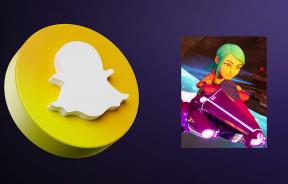Mis on ekraaniaja pääsukood ja kuidas sellega iPhone'i kaitsta
Miscellanea / / November 29, 2021
Apple ametlikult teatas ekraaniaeg funktsioon iOS 12-ga iPhone'i jaoks. Ekraaniaeg teavitab teid rakendustele kulutatud ajast või rakenduste tüüpidest. Kui haldate nende seadmeid, näete ka aega, mille teie lapsed kulutavad rakendustes, veebisaitidel ja mujal. Nende andmete põhjal saate määrata kasutamisele ajapiirangu, määrata konkreetsele kontaktile suhtluspiirangud, mõned rakendused ja kontaktid piirangutest välja jätta ja palju muud. Ekraaniaja sätete kaitsmiseks peaksite kasutama valikut Ekraaniaja pääsukood.

Funktsioon Ekraaniaeg töötab kõigis sama iCloudi kontot kasutavates seadmetes. Näiteks kui olete iPhone'is ja iPadis määranud PUBG-mängule tunniajapiirangu, siis arvutab ekraaniaeg mõlema ühe iCloudi kontoga ühendatud seadme jaoks kokku ühe tunni. Ekraaniaja pääsukoodi toimimise mõistmiseks peate kontrollima kõiki ekraaniaja funktsioone ja seadistama need vastavalt. Pärast seda saate ekraaniaja pääsukoodi abil neid kohandada, seadistusi kaitsta ja teatud stsenaariumide korral ajalimiiti eemaldada. Siin on, kuidas saate seda teha.
Ekraaniaja funktsioonid
Seisakud
Seisakuaeg võimaldab teil määrata ajakava ekraanist eemaloleku ajaks. Seisaku ajal on saadaval ainult teie poolt lubatud rakendused ja telefonikõned.
Saate kohandada päevi ja lisada seisakuaega. Peamiselt hoian seda kell 1.00–6.00 ja luban ainult olulisi rakendusi, nagu telefon, sõnumid, FaceTime, ja WhatsApp.
Rakenduste piirangud
Saate määrata kategooriale või konkreetsele rakendusele ajapiirangud. Apple liigitab rakendused sotsiaalsete võrgustike, mängude, meelelahutuse, loovuse, Haridus, tootlikkus, Tervisja Lugemine. Samuti saate määrata teatud veebisaitidele piirangu.
Olen piiranud oma mängukasutust ühe tunni võrra päevas, kasutades funktsiooni Screen Time.
Suhtlemispiirangud
Saate määrata ka kontaktidele suhtluslimiidi. Apple võimaldab teil seada sidepiiranguid ka seisaku ajal. Kahjuks ei tööta see kolmandate osapoolte rakendustega. Piirang kehtib ainult telefonis, FaceTime'is ja sõnumites.
Nagu mainisin, jagatakse vaikimisi kõiki andmeid sama iCloudi/Apple ID abil Apple'i seadmete vahel. Saate ka selle valiku välja lülitada.
Nüüd, kui olete menüüs Ekraaniaeg kõik määranud, soovite selle pääsukoodiga kindlustada, et võõras või teie laps sellega ei segaks. Ja siin tuleb sisse ekraaniaja pääsukood.
Järgige allolevaid samme, et seadistada ekraaniaja pääsukood õigesti.
Samm 1: Avage iPhone'is rakendus Seaded.
2. samm: Liikuge jaotisse Ekraaniaeg ja valige suvand Ekraaniaja pääsukoodi seadistamine.
3. samm: Lisage neljakohaline pääsukood ja kinnitage see uuesti.

4. samm: Kinnitage end Apple ID mandaatidega. See samm võimaldab teil Apple ID pääsukoodi lähtestada juhuks, kui selle unustate.
Samuti teemal Guiding Tech
Kus saate kasutada ekraaniaja pääsukoodi?
Te ei saa iPhone'i avamiseks kasutada ekraaniaja pääsukoodi. Ekraaniaja pääsukood on mõeldud rangelt ekraaniaja menüüs muudatuste tegemiseks.
Alltoodud stsenaariumide korral küsib iOS-i süsteem kinnitamiseks ekraaniaja pääsukoodi.
- Kui proovite muuta seisakuaega või selle valiku täielikult keelata
- Kui proovite muuta rakenduse piirangu ajastust suvandist Ekraaniaeg
- Kui soovite keelata suvandi Jaga ekraani seadmeid
- Kui kasutaja soovib suhtluspiiranguid muuta

Need stsenaariumid on seotud ekraaniaja valikute muutmisega/muutmisega rakenduses Seaded. Süsteem küsib ekraaniaja pääsukoodi, kui proovite teatud rakenduse või mängu ajalimiiti pikendada.
Oletame, et olete lisanud PUBG-le ühetunnise ajalimiidi. Nüüd, ühe tunni pärast, on rakenduse ikoon hall. Kui proovite mängu ikkagi avada, küsib süsteem enne mängu lubamist ekraaniaja pääsukoodi.
Kasutage perekonna jagamisega ekraaniaja pääsukoodi
Family Sharing võimaldab kuni kuuel pereliikmel hõlpsalt jagada App Store'i oste ja Apple'i tellimusi, sealhulgas iCloudi salvestusmahupaketti ja palju muud – seda kõike ilma Apple ID-d jagamata. See sisaldab võimalust seadistada lastele Apple ID, seadistada kauglubasid ekraaniaja abil ning kinnitada kulutusi ja allalaadimisi vanema seadmest.
Pere jaoks ekraaniaja seadistamiseks võite avada rakenduse Seaded ja navigeerida jaotisesse Ekraaniaeg > Pere ekraaniaja seadistamine. Süsteem palub teil seadmesse lisada oma lapse Apple'i konto.

Samuti teemal Guiding Tech
Eemaldage ekraaniaja pääsukood
Saate teatud aja möödudes ekraaniaja pääsukoodi eemaldada. Tavaliselt eemaldavad inimesed selle pärast seadme müümist. Ekraaniaja pääsukoodi eemaldamiseks võite avada iPhone'is rakenduse Seaded ja minna ekraaniaja menüüsse.

Nüüd puudutage valikut Muuda ekraaniaja pääsukoodi ja valige suvand Lülita ekraaniaja pääsukood välja. Autentige end ekraaniaja pääsukoodiga ja see eemaldab pääsukoodi.
Samuti teemal Guiding Tech
Kaitske oma iPhone
Apple'i funktsioon Screen Time on funktsioonirikas ja pakub paremaid juhtnuppe nii teie seadme kui ka teie väikeste haldamiseks. Te ei soovi, et keegi seadeid muudaks. Kasutage seadete kaitsmiseks ja rakenduste ajalimiiti pikendamiseks ekraaniaja pääsukoodi.
Järgmisena: Kas teie iPhone jääb 80% aku laadimise juurde kinni? Lugege postitust, et mõista käitumist ja selle parandamise viisi.